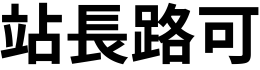⌜你有看到我的Line嗎?⌟
⌜那你Line給我!⌟
LINE 是全台灣最多人使用的通訊軟體,用戶高達 2100 萬。
使用者年齡層廣,不管是哪種產業都很適合將 LINE 官方帳號作為客服、溝通或收單的工具。
本篇將從電商、OMO 零售(Online-Merge-Offline,線上與線下兼具的銷售模式)的使用情境,
教大家Line的經營觀念與實戰操作,將特別著重免費功能,
看完文章你也能用0元打造自己的Line收單系!
經營LINE的三大優勢
1.提供客服諮詢
能提供即時的線上諮詢,且能透過Line的系統,預先設定幾個模組化問答服務,
解決6-7成以上的重複問題,降低人力成本。
2.打造半自動收單系統
如果你經營的事業需要某些客服引導,就可以利用⌜多頁訊息⌟+⌜圖文選單⌟,
讓客戶看到圖片、影片等,增加真實感,再來引導用戶留下電話,最後才透過人員用電話進一步溝通與宣傳,進行商品收單。
要建立這種⌜半自動的收單系統⌟完全不需要花費任何費用,請接著看下去吧!
3.深度經營分眾名單
Line是一個很好的溝通工具,更能透過「貼標籤」,在收集完名單後,進行用戶分群,
深度與受眾溝通,還可以針對不同屬性的用戶進行客製化訊息推播,讓行銷更精準、更有效。
打底!第一印象很重要!
進行基礎設定的重點是打理好品牌門面,讓好友跟粉絲可以一眼識別你的品牌,
也能知道後續從這個帳號中能得到什麼資訊。
1.基本檔案
這是個隱藏在Line深處的頁面,即使很多粉絲都不一定看到;但因為設定的方式靈活又簡單,建議還是補齊品牌的基本檔案,讓對品牌沒那麼熟悉的顧客,快速得知重要資訊。
基本檔案包含:外送餐飲、外送商品、優惠卷、集點卡、最新資訊,
還有因應疫情推出的「防疫措施」,可自由挑選適合的區塊設定。
| APP顯示畫面 | 桌機設定頁面 |
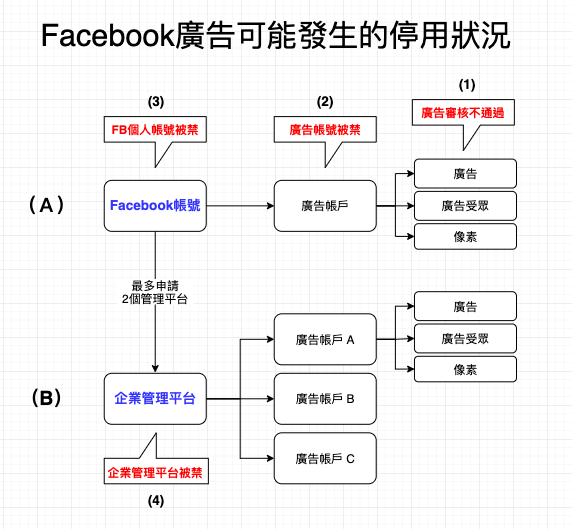 |
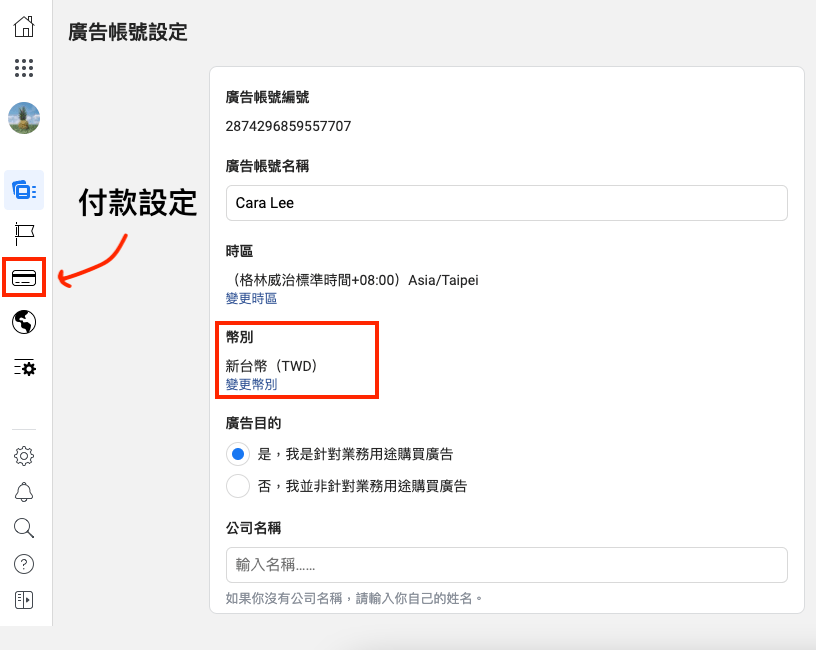 |
2.貼文串
類似FB或IG,能發佈圖、文、影片的貼文,行有餘力再經營就可以,不是經營的關鍵。
3.專屬ID (付費)
年費購買專屬於自己的ID,由於現在多是掃QRCODE加入好友,因此建議可以不用購買。
必看!效益最高的收單系統
收單系統是什麼呢?
假設你提供「網站架設」、「銷售頁設計」、「廣告影片拍攝」,
該怎麼引導準客戶進一步的諮詢呢?請看下面的案例。
當顧客加入Line時,除了看到歡迎詞之外,還能在畫面中看到展開的「圖文選單」與「多頁訊息」。
再來透過Line關鍵字設定,引導客戶查看更多案例;當他們有興趣時,引導他們留下資料,再透過專人客服或電話諮詢,直接進行收單作業。
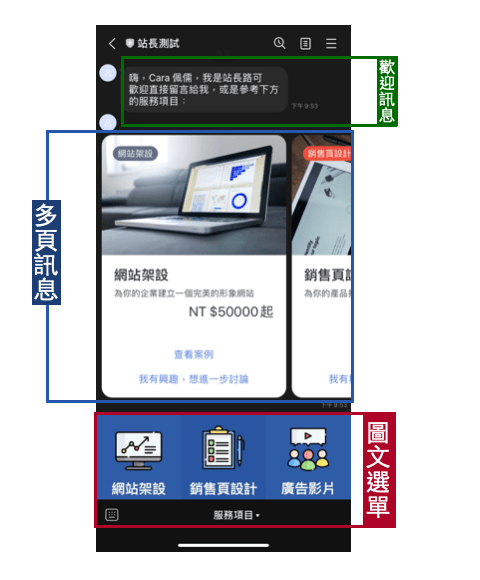
這種「半自動的收單系統」包含三個部分:
1.圖文選單
2.多頁訊息
3.自動回應訊息
系統流程圖如下,在設定上有一定的步驟,請接著看我們的教學。
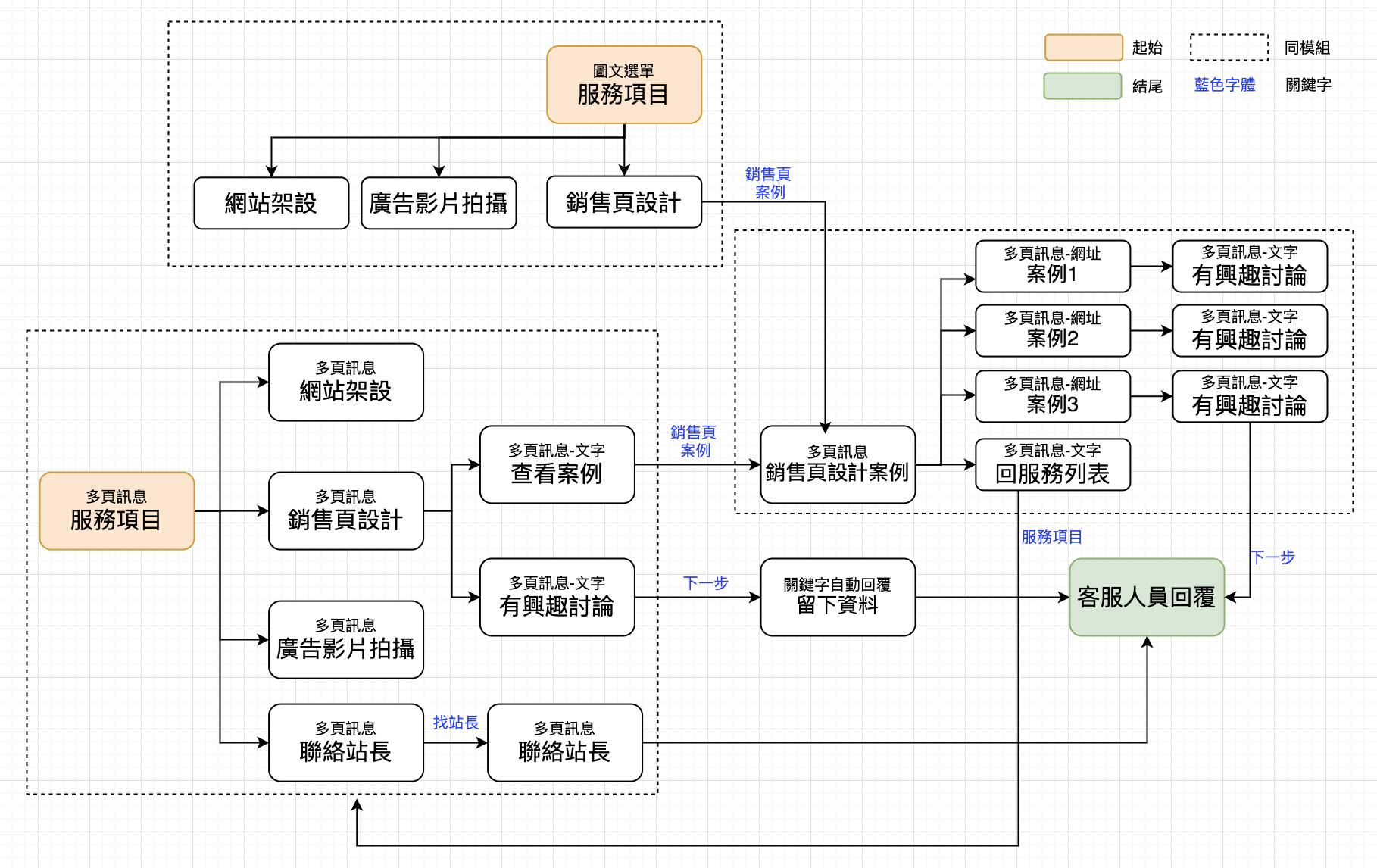
接下來請直接進入「電腦版Line@官方帳號登入」進行設定。
手機版請至APP Store搜尋「Line Official Account 」,
但建議設定圖文選單等複雜功能時,使用電腦版會方便許多。
步驟1:怎麼設定圖文選單
LINE圖文選單是常駐於聊天室底端的選單,可以在此設定營業項目,
或是其他想讓粉絲第一時間查找的訊息。
「主頁」→「聊天相關」→「圖文選單」
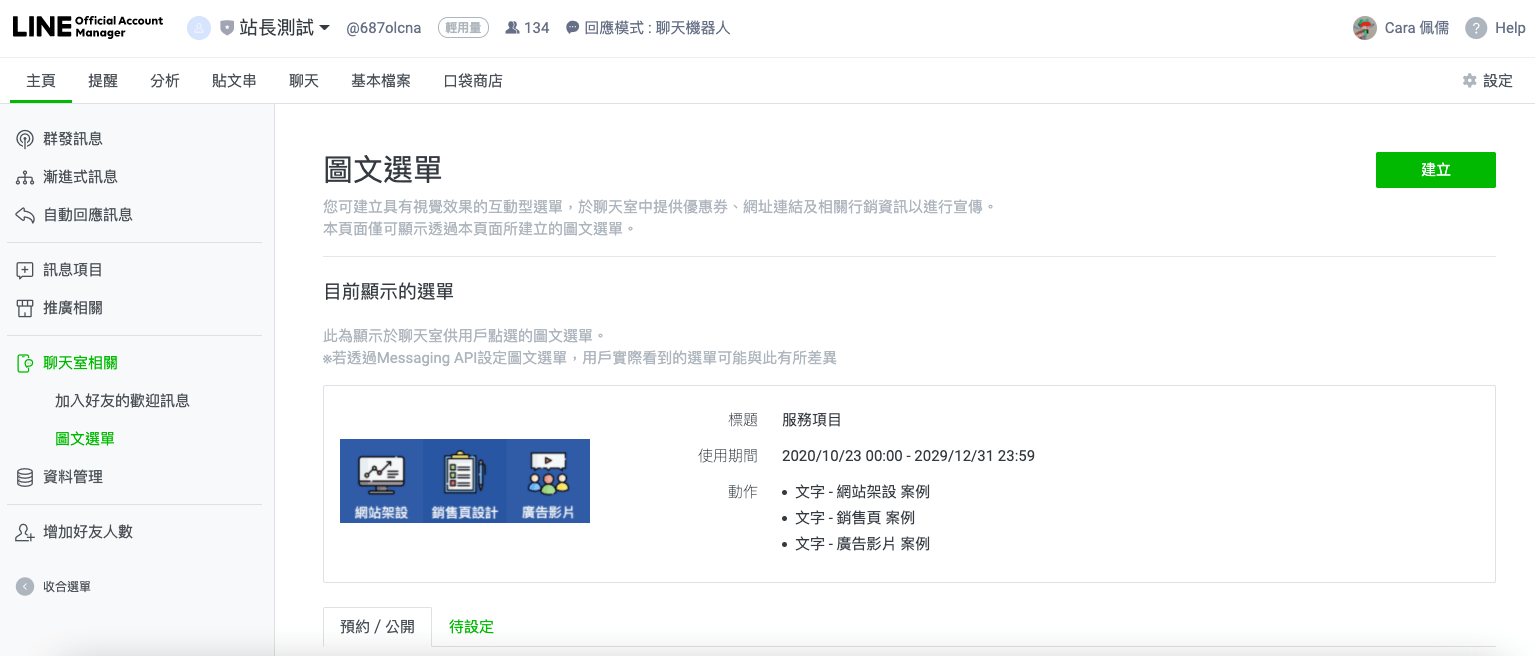
(1) 顯示設定
• 標題:設定選單的名稱
• 使用期間:結束日期填一個很久之後的日期。

(2) 內容設定-圖片
• 選擇版型:有大型、小型共12種版型可以供選擇。

| 不同版型的圖文選單範例 | ||
| 8格 | 3格 | 1格(適合檔期促銷或新品) |
 |
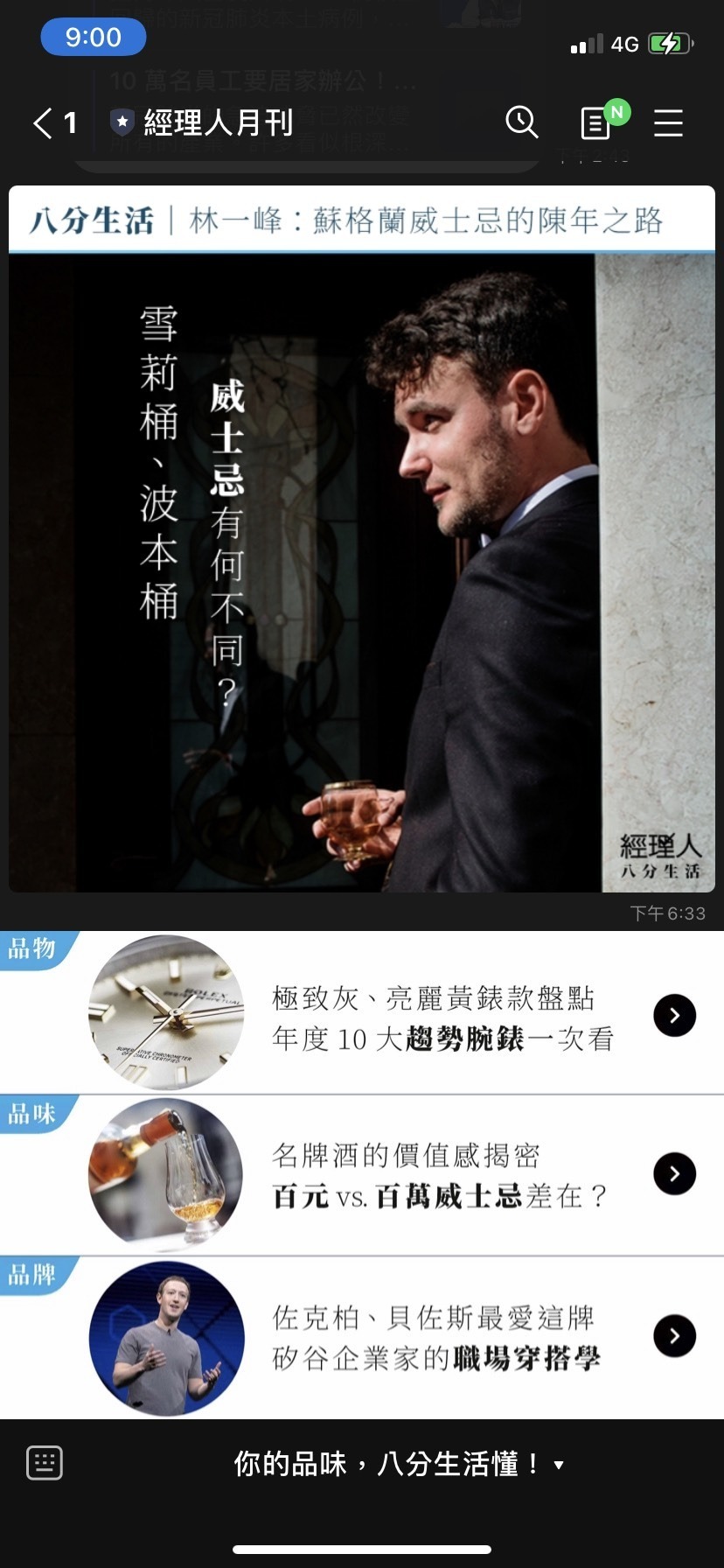 |
 |
(3) 內容設定-動作
共有「連結」、「優惠券」、「文字」、「集點卡」、「不設定」等5種。
如果是實體店家的話,可以綜合運用「優惠券」、「集點卡」,
但由於本文的示範案例為”虛擬服務”,故建議選擇「文字」,
搭配之後會教到的「自動回應訊息」進行系統設定。
選完「文字」後,就在下方欄位輸入可設定為「關鍵字回應」中的文字。
(中文、英文、數字不限,但建議控制在50個字以內)
範例中是設定3張營業項目的圖片,期待用戶點擊時會出現案例,
了解更詳細的服務內容,所以文字欄位我們輸入「網站架設 案例」。
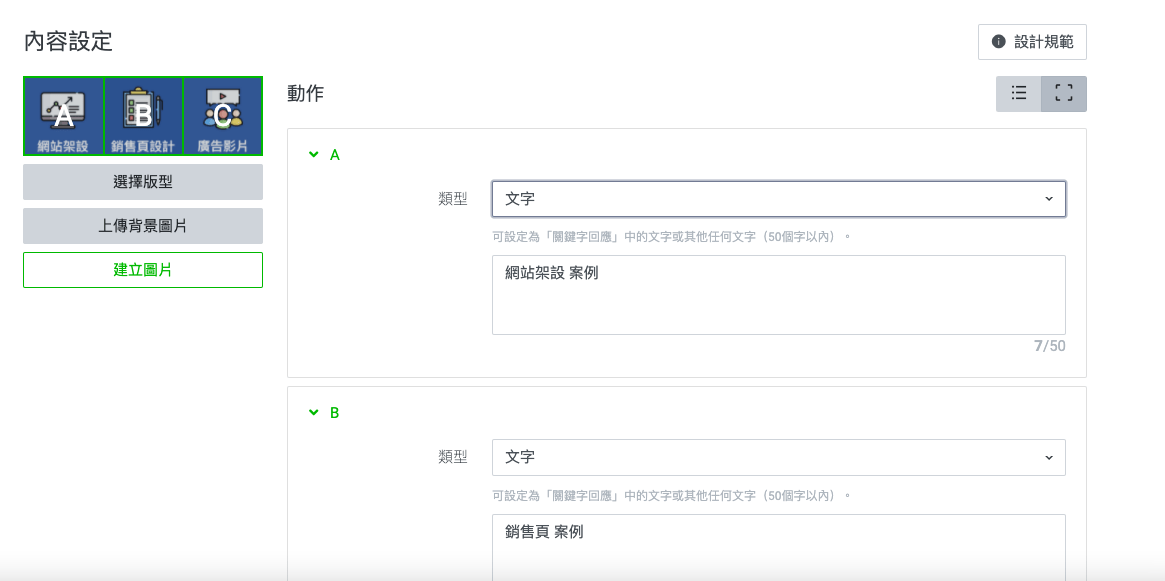
步驟2:設定多頁訊息
「主頁」→「訊息項目」→「多頁訊息」
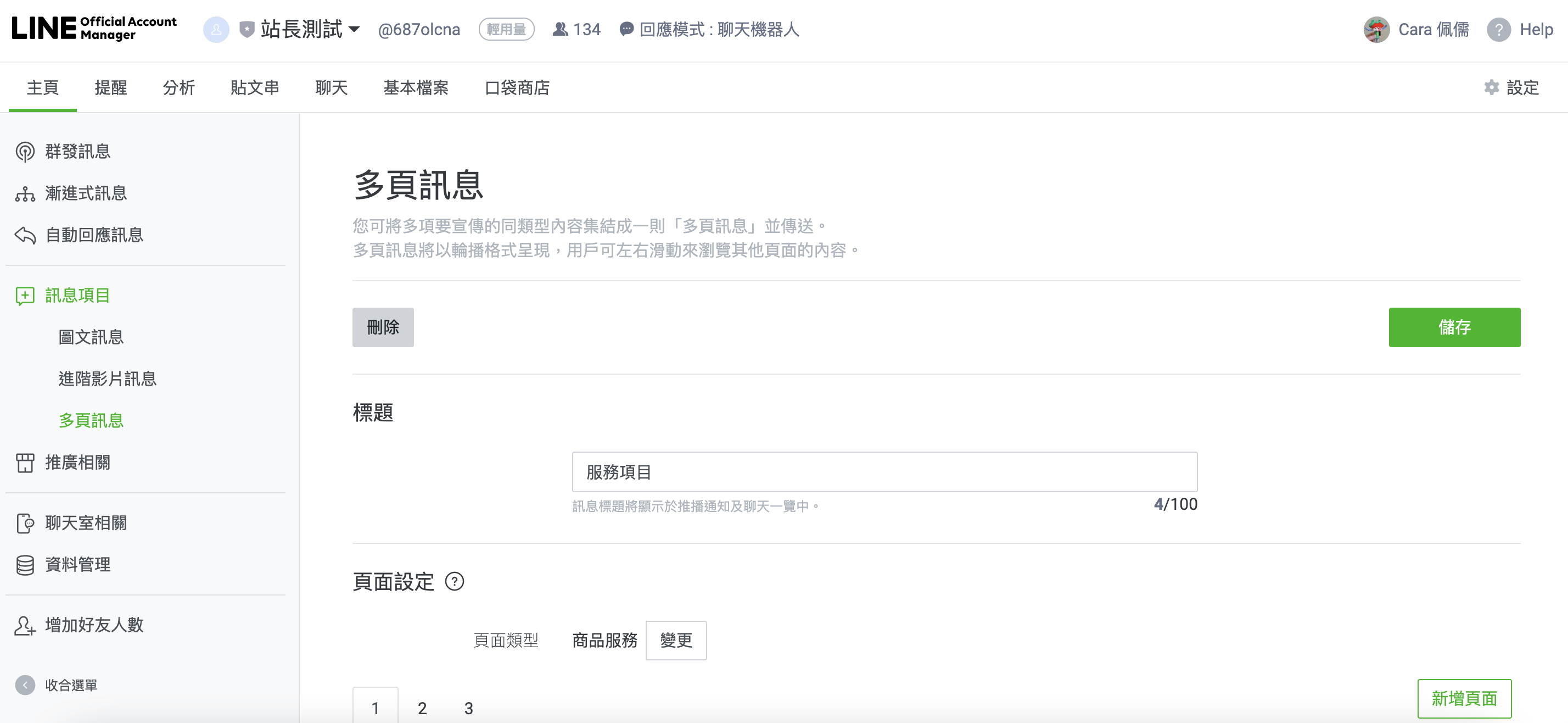
(1) 選擇頁面類型
總共有「商品服務」、「地點」、「人物」、「影像」4種類型,
建議使用第一種「商品服務」。

(2) 設定標語、圖片、文字、價格等內容
這個區塊可以依據需求設定多頁。
• 宣傳標語:會出現在圖片左上角,可以選顏色。
• 圖片:可以放1~3張圖片,建議放1張就可以。
• 頁面標題、文字說明:服務的相關說明。
• 價格:除了數字之外,也可以使用「50000起」等中文字輔助說明價格。
• 動作1、2:最多能引導2個動作,共有「網址」、「文字」、「優惠券」、「集點卡」、「問卷調查」等5種選擇。
依據範例,我們設定了3個頁面分別描述營業項目:
「網站架設」、「銷售頁設計」、「廣告影片拍攝」。
然後在單個營業項目中,設定兩種選項:
(1)查看案例
(2)有興趣討論下一步。
(1)「查看案例」使用文字引導到另一組案例的「多頁訊息」。
(2)「有興趣討論下一步」則用文字引導留下相關資訊。
(在這裡已經有點迷路的人,可以再往前看一下流程圖喲~)

(3) 設定結尾頁
多頁選單的最末頁,我們這裡是直接設定成轉給真人客服。
| 結尾頁前台顯示畫面 | 結尾頁後台設定畫面 |
 |
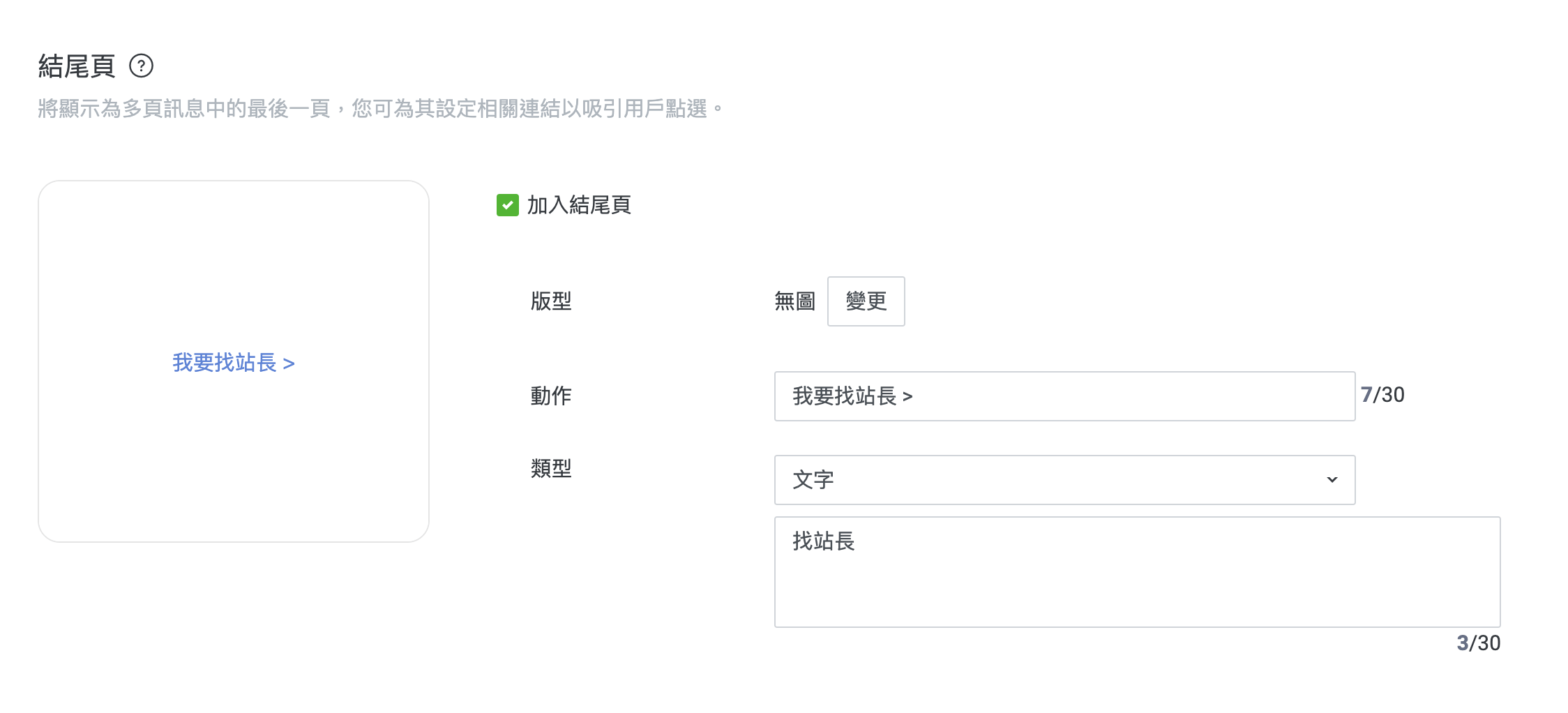 |
(4) 確認多頁圖文均設定完成
重新審視流程圖,確認是否所有的「多頁圖文」都已經設定完畢。
接下來會進行「自動回應訊息」的關鍵字設定,如果還要再回來修改「多頁圖文」會變得很可怕~
所以務必要在此就做好確認!
本文範例只有4組「多頁圖文」,是依據服務項目而來的:
「服務項目(總表)」
「網站架設 案例」
「銷售頁設計 案例」
「廣告影片 案例」

步驟3:自動回應訊息
「主頁」→「自動回應訊息」
(1) 設定標題
• 標題:自己可以識別的標題。
• 狀態:開啟或關閉。
• 指定日期或時間:於指定時間開啟或關閉。
• 關鍵字:可以設定多個。
系統會在在收到與關鍵字完全一致的訊息時自動回傳訊息。
您可在「加入好友的歡迎訊息」中,提醒用戶傳送哪些特定關鍵字後,
會收到哪些回應資訊。
小提醒:關鍵字的字數上限為30個字。

(2) 設定動作
依據先前規劃出的流程圖,設定當客戶輸入關鍵字時會有什麼樣子的回應。
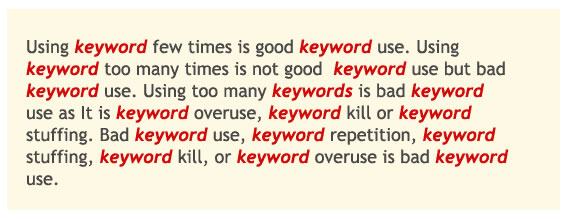
以站長測試的範例來看(如下圖),我們主要的關鍵字有4組,
會引導到4組「多頁訊息」,以及2組的「文字回應」。
看起來似乎很複雜,但只要把流程圖畫出來,然後按部就班的設定就會清楚容易多囉!
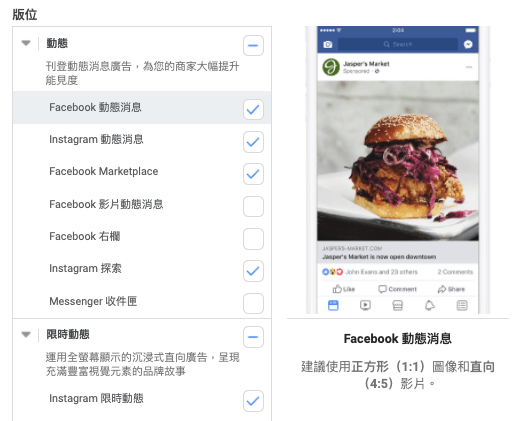
步驟4:設定歡迎訊息
「主頁」→「自動回應訊息」
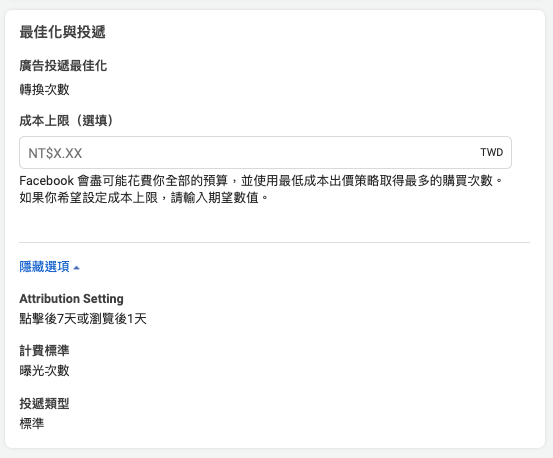
(1) 加入好友的歡迎訊息
此外還有一個地方別忘記設定!
就是「歡迎訊息」:初次加入Line好友的粉絲都會看到的頁面。
這邊建議有溫度、口語化一點,不要一開始就很急著做生意的感覺。
同時可以使用系統設定的功能,
顯示「好友的顯示名稱」或是「帳號名稱」表現出親切感!
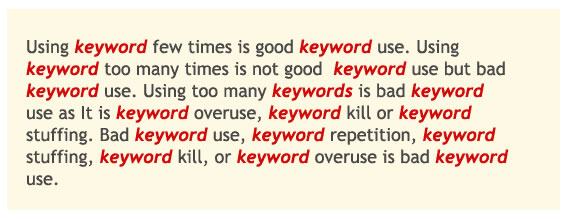
(2) 設定附加的動作
這裡共有9種功能可以設定:
「文字」、「貼圖」、「照片」、「優惠券」、「圖文訊息」、「進階影片訊息」、「影片」、「語音訊息」、「問卷調查」、「多頁訊息」。
別忘了我們最初的構想是展現多項服務項目,
所以記得點選剛剛設定完成的「多頁訊息」(如下圖)。
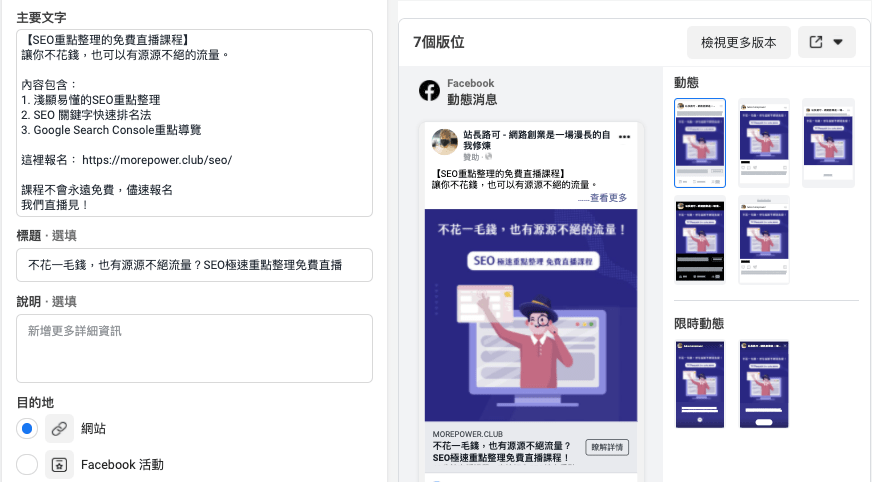
★ 開啟自動回覆訊息
「主頁」→「回應設定」
注意!
在設定完這一連串的系統之後,務必要在「回應設定」中,
選擇「聊天機器人」,並且開啟「加入好友的歡迎訊息」。
「自動回應訊息」要選擇啟用,才能讓之前設定的功能順暢運作喔!
當你要與用戶一對一聊天時,要記得回來這裡把「回應模式」改成「聊天」。
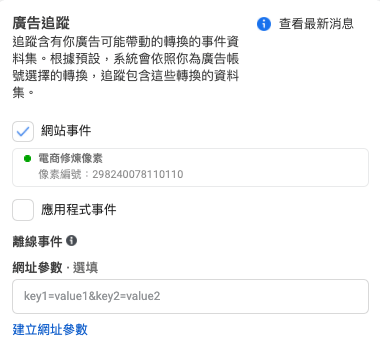
分眾!LINE群發訊息
# 訊息發布樣式
Line訊息發布都要從「群發訊息」設定,
這裡可以設定發送的對象,以及「進階設定」:
• 張貼至貼文串
- 僅傳送文字、貼圖、照片、影片或優惠券其中1項時,可同時張貼至貼文串。
加入好友的用戶及追蹤您貼文串的用戶都將可以查看訊息內容。
- 指定群發訊息則數或設定A/B測試時,無法使用此功能。
• 群發訊息則數
- 依據預算,指定傳送群發訊息的則數(須小於目前仍可傳送的則數)。
- 待傳送時間到,系統將由推測目標好友中隨機選擇有效好友,並向其傳送訊息。
• 設定A/B測試
- 建立數筆內容有些許變化的訊息(變化組),並向特定比例的用戶傳送測試訊息。
- 傳送測試訊息後,可瀏覽各變化組的分析結果,並將成效最佳的訊息傳送給其餘用戶
(限測試開始3天內)。
「主頁」→「群發訊息」

Line的訊息格式有9種,其中3種需要先從「訊息項目」設定完成後,
再回到「群發訊息」中選取內容。
這3種格式就是:
「圖文訊息」
「進階影片訊息」
「多頁訊息」
「主頁」→「訊息項目」

1.圖文訊息
圖文訊息的圖片顯示會比較大張,可用預設的版面進行多格的切割版型呈現。
同時點擊圖片可以引導用戶到指定的網址,或者提供指定的優惠券。
較可惜的是不能使用「關鍵字觸發」,引導到下一階段的內容,所以比較適合用於訊息推播。
| 圖文訊息 | 一般圖片 |
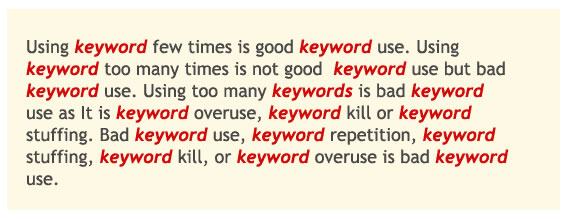 |
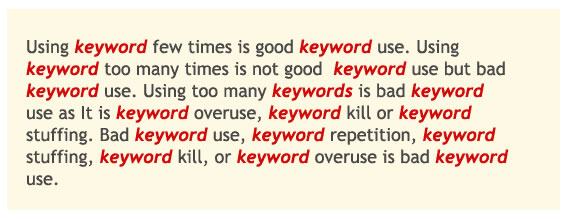 |
「主頁」→「訊息項目」→「圖文訊息」
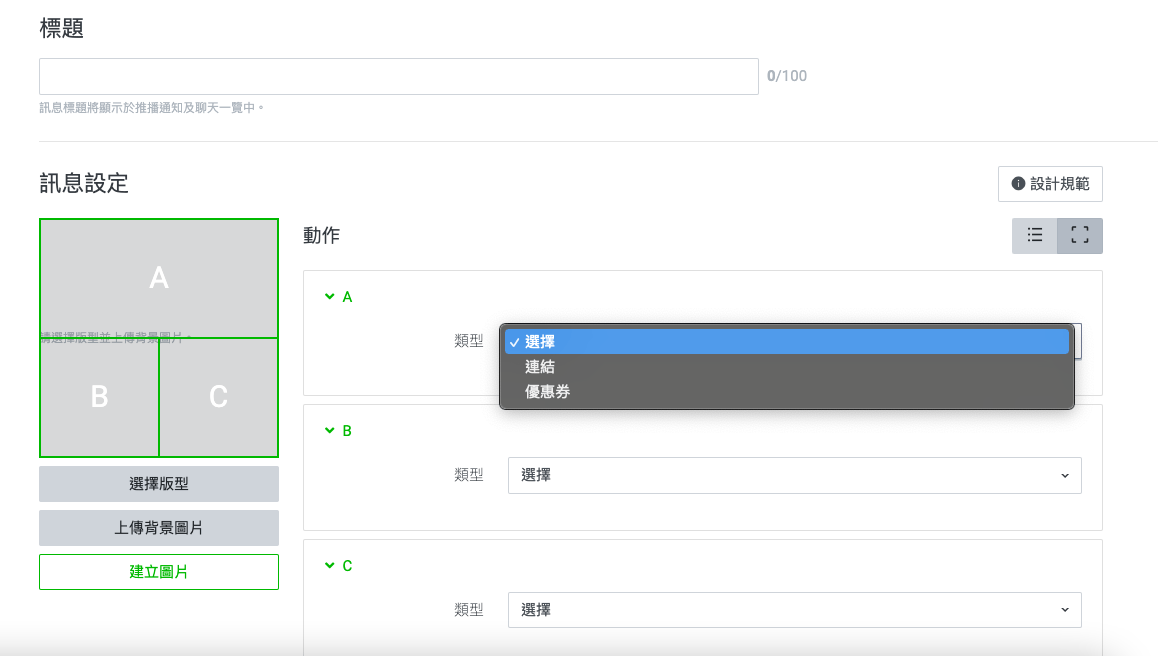
2.進階影片訊息
只能透過文字促使用戶點擊影片,並引導到指定網址。
但標示較不清楚,因此效果不大。
| 進階影片訊息 | ||
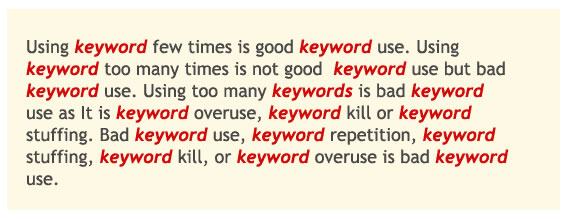 |
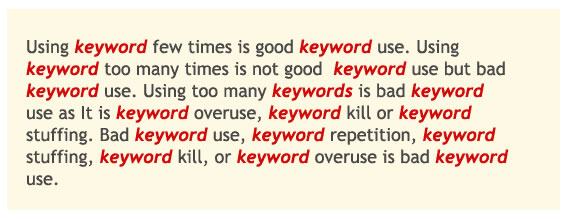 |
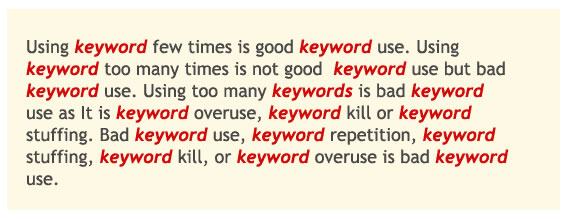 |
「主頁」→「訊息項目」→「進階影片訊息」
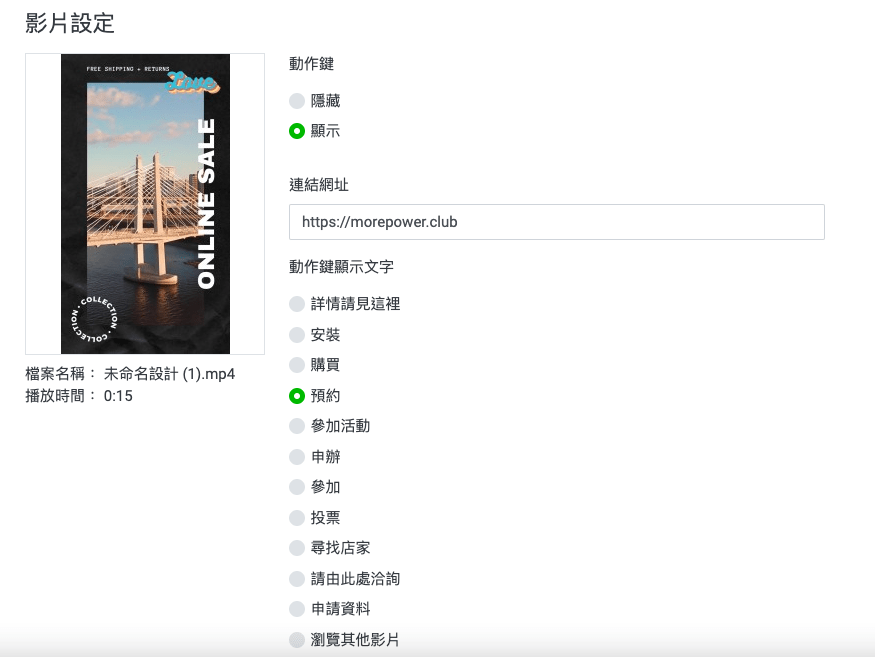
# 三種發送對象
Line發送訊息可分為三類型。
1.無差別群發
無差別的意思就是,一次發給成為官方帳號的好友,而且沒有封鎖帳號的人。2.分眾推播訊息
Line自2019年4月起,將以下服務進行整合,包含「LINE@生活圈」、「LINE官方帳號」、「LINE Business Connect」、「LINE Customer Connect」等,並將名稱取為「LINE官方帳號」。
其中變動最大的莫過於訊息的收費標準。
| Line官方帳號免費訊息數與加購費用表 | |||
| 輕用量 | 中用量 | 高用量 | |
| 推廣方案費用 | 0元 | 840元 | 4,200元 |
| 免費訊息則數 | 500則 | 4,000則 | 25,000則 |
| 加購訊息費用(每則) | 無法加購 | 0.2元 | 0.01~0.15元 |
由於現在推播以「則數」來計費,
所以如何「分眾」、如何「客製化訊息內容」並其精準地將訊息傳遞給「有興趣」或「有可能轉換」的客戶,才是現在經營Line的關鍵。
但若只用LINE官方後台預設的「分眾」,絕對不夠精準。
因為目前 只有 5 種預設篩選條件:
「加入好友期間」、「性別」、
「年齡」、「地區」,與手機的「作業系統」。
因此必須要透過「標籤分眾」,來進一步進行精準行銷。
(1) 免費基本:手動貼標籤
可以透過自訂標籤的設定,手動進行貼標籤作業。
例如:將「實體店面加入的好友」設定標籤,未來店面有實體活動時,優先發訊息與他們聯繫。
手動貼標籤作業在桌機版或手機版都可以操作喔~
「聊天」
直接選取正在對談的客戶,點選「新增標籤」。
如果未曾聊天過的好友是無法貼標籤的,建議可以使用「加入好友的歡迎詞」,
進行回應的提示,讓客戶主動對談。
或者如果是現場加入的話,可請店員協助進行初步對談與設定標籤。

(2) 付費進階:LINE 分眾+ / 聊天機器人 自動貼標籤
由於官方帳號管理後台(CMS)的手動標籤方式太費力,
若要深度管理好友類別,則需有程式能力,或者請廠商串接,才能進行對話自動標籤化。
因此Line在2020年3月推出「LINE 分眾+」服務,
目前僅提供給中高用量的用戶免費使用。
這個工具可以讓貼標籤更自動化,
例如:當顧客成為官方帳號好友,就能透過「歡迎訊息的問答」,
了解好友資料或喜好,並自動貼標籤。或者在每次推播訊息時,
都能直接依據好友的點擊,為好友自動上標籤。
如果你剛好是中高用量的用戶,請盡快啟用「LINE 分眾+」吧!
或者也可以選擇市面常見的付費外掛服務,
如「Chatbot」、「Omnichat」、「chatisfy」、「Super 8」等進行自動貼標,
或者進一步與品牌電商網站連動,進行更細緻的再行銷廣告推播設定。
像是「Omnichat 購物車未結帳提醒」:
當顧客未完成結帳時,幾個小時後可以在 LINE 收到提醒―自動帶入訊息、商品資訊、購買連結,
還可以視情況給點優惠。
根據統計,此種提醒方式的平均轉換率接近 20%!
| 常見Line貼標籤系統比較表 | ||||
| LINE 官方帳號 | LINE 分眾+ | Omnichat | Chatbot基礎版 | |
| 費用 | 免費 | 中高用量免費 | 付費 | 付費 |
| 手動貼標 | |
|||
| 聊天機器人自動貼標 | |
|||
| 網站瀏覽自動貼標 |
學會了嗎?
Line行銷入門關鍵:「半自動收單系統」+「分眾群發訊息」。
掌握這兩個基本原則就可以開始你的電商之旅囉!
更多電商文章:
1-12月全年包辦!超完整32個節慶行銷攻略,讓你的電商業績突飛猛進